Конфигурация сетевого оборудования - критическая часть работы сетевого администратора. Важно не только настроить устройство, но и сохранить эти настройки для возможности восстановления работы в случае отказа или потери конфигурации. Для сетевого оборудования Cisco есть несколько способов сохранения конфигурации, обеспечивающих сохранность и безопасность ваших настроек.
Один из методов сохранения конфигурации Cisco - использование команды copy running-config startup-config. Эта команда копирует текущую рабочую конфигурацию и сохраняет ее в памяти устройства. При перезагрузке конфигурация загружается из памяти, и сетевое оборудование начинает работу с сохраненными настройками.
Еще один способ сохранения конфигурации Cisco - использование протокола TFTP (Trivial File Transfer Protocol). С помощью TFTP можно передать конфигурационный файл на удаленный сервер для безопасного хранения. Для этого необходимо настроить TFTP-сервер, указать его IP-адрес в конфигурации устройства и выполнить команду copy running-config tftp. Таким образом, конфигурационный файл будет скопирован на удаленный сервер и может быть восстановлен при необходимости.
Зачем нужно сохранять конфигурацию

Конфигурация содержит важные настройки устройства, такие как IP-адреса, маски подсети, маршруты, VLAN, настройки безопасности и другие параметры. При сохранении конфигурации устройства легко восстановить его настройки по умолчанию или вернуть предыдущие настройки, что помогает сэкономить время и силы администратора.
Сохранение конфигурации позволяет обеспечить безопасность данных. При сбросе или замене устройства можно будет использовать резервную копию конфигурации для восстановления данных без необходимости вручную настраивать устройство заново.
Сохранение конфигурации на устройстве
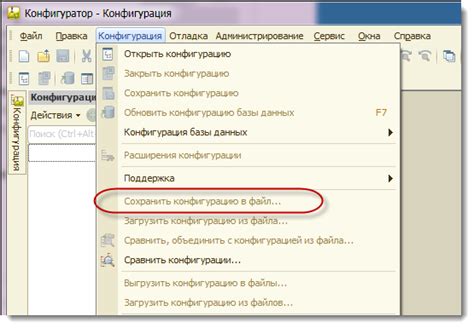
Шаг 1: Войдите в командный интерфейс устройства Cisco, используя терминаловый эмулятор или программное обеспечение управления сетью.
Шаг 2: Введите команду "enable" для доступа к привилегированному режиму.
Шаг 3: Введите команду "copy running-config startup-config" для сохранения текущей конфигурации устройства в постоянную память.
Шаг 4: Подтвердите сохранение конфигурации, отвечая "yes" на запрос устройства.
Шаг 5: Дождитесь завершения сохранения конфигурации.
Конфигурация теперь сохранена на устройстве Cisco и будет загружена при следующей перезагрузке.
Сохранение конфигурации на сервере
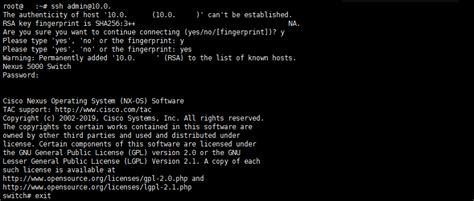
- Настройте соединение с сервером, используя IP-адрес, имя пользователя и пароль.
- Откройте командную строку Cisco и введите:
copy running-config tftp:. - Введите IP-адрес сервера TFTP и имя файла для сохранения конфигурации.
- Подтвердите передачу файла на сервер и дождитесь завершения процесса.
- Проверьте, что конфигурация была успешно сохранена на сервере.
Теперь ваша конфигурация Cisco сохранена на сервере и может быть восстановлена при необходимости. Регулярное сохранение конфигурации поможет вам уберечься от потери данных и быстрее восстановить работу сети в случае сбоев.
Использование команды copy для сохранения конфигурации
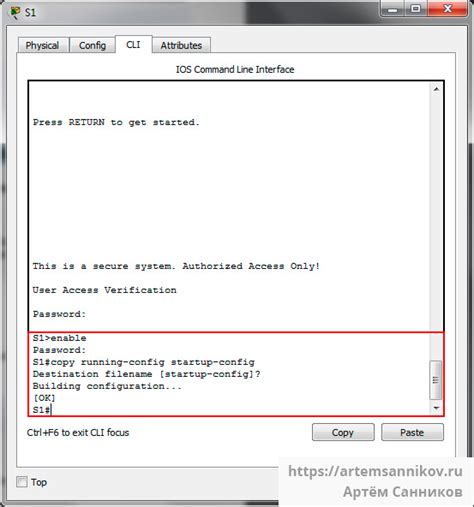
Команда copy в Cisco IOS используется для копирования файлов или конфигурации на различные устройства.
Для сохранения конфигурации Cisco на удаленный сервер, вы можете использовать команду copy running-config tftp. При этом вам потребуется указать IP-адрес сервера TFTP и имя файла, куда будет сохранена конфигурация.
Если IP-адрес сервера TFTP - 192.168.1.1, и нужно сохранить конфигурацию в файл config.txt, то команда будет такая:
copy running-config tftp
Адрес или имя удаленного хоста ? 192.168.1.1
Имя файла для записи ? config.txt
Эта команда сохранит текущую конфигурацию Cisco на сервере TFTP.
Также, команда copy running-config startup-config используется для сохранения конфигурации на постоянной памяти устройства, что позволяет восстановить конфигурацию после перезагрузки или отключения устройства.
Для выполнения данной команды просто введите:
copy running-config startup-config
Ваша конфигурация Cisco теперь сохранена на постоянной памяти и будет загружена при следующей перезагрузке устройства.
Сохранение конфигурации на внешнем носителе

Сохранить конфигурацию на внешнем носителе можно с помощью команды "copy running-config tftp" или "copy startup-config tftp".
Шаг 1: Установите на компьютере или сервере в сети TFTP-сервер, например, SolarWinds TFTP Server.
Шаг 2: Запустите TFTP-сервер на компьютере и убедитесь, что он настроен на прослушивание порта 69.
Шаг 3: Настройте устройство Cisco для копирования конфигурации на TFTP-сервер. Выполните команду "copy running-config tftp" или "copy startup-config tftp". Укажите IP-адрес TFTP-сервера и имя файла для сохранения конфигурации.
Шаг 4: Подтвердите перезапись файла на сервере, введя "yes" или "да".
После завершения операции копирования конфигурационные файлы будут сохранены на внешнем носителе в формате файла, готового к использованию.
Сохранение конфигурации на внешнем носителе важно для быстрого восстановления настроек в случае сбоев или замены оборудования.
Проверка сохраненной конфигурации
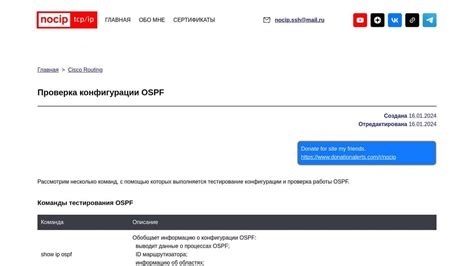
После успешного сохранения конфигурации Cisco убедитесь, что она записана правильно и не повреждена.
Для проверки:
- Подключитесь к устройству через консольный порт или SSH.
- Войдите в привилегированный режим EXEC с помощью команды
enableи введите пароль. - Введите команду
show startup-configдля просмотра сохраненной конфигурации.
После выполнения команды show startup-config вы увидите сохраненную конфигурацию на экране терминала. Проверьте её на ошибки. Если найдете проблемы, перезагрузите устройство и проверьте конфигурацию еще раз.